Cek-in dengan Viva Goals
Lacak kemajuan OKR Anda dan lihat bagaimana pekerjaan Anda memengaruhi tujuan kolektif tim Anda dengan check-in Microsoft Viva Goals.

Catatan: Dalam video ini, Inisiatif disebut sebagai Proyek.
Dalam artikel ini:
Check in
Ada dua cara untuk memperbarui kemajuan OKR di Viva Goals:
-
Check-in manual: Masukkan nilai terbaru metrik yang Anda lacak secara manual melalui aplikasi Viva Goals.
-
Check-in terintegrasi: Kemajuan OKR diperbarui secara otomatis melalui platform kolaborasi seperti Microsoft Teams, atau integrasi dengan sumber data seperti Azure DevOps.
Manual Check-in
Untuk proses check-in dan pembaruan:
-
Navigasikan ke tab OKR Saya .
-
Pilih tombol Check-in di samping hasil kunci yang ingin Anda perbarui.
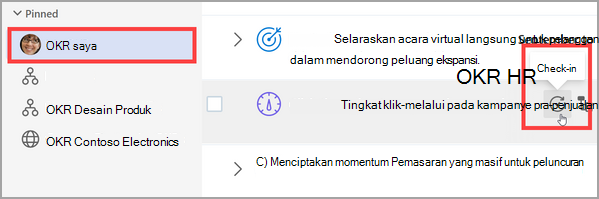
-
Pilih Tren kemajuan untuk melihat grafik kemajuan menuju tujuan Anda.
-
Perbarui Metrik, Status, dan Tambahkan catatan secara opsional. Anda juga bisa memilih untuk menambahkan gambar, tautan, dan daftar ke catatan Anda.

-
Pilih Check-in untuk menyimpan.
-
Kemajuan hasil kunci Anda akan diperbarui dan akan diluncurkan ke tujuan yang diratakan (jika dikonfigurasi).
Check-in Terintegrasi
Anda dapat memperbarui kemajuan hasil dan inisiatif utama melalui aplikasi atau sumber data terintegrasi.
Integrasi Kolaborasi
Catatan: Administrator Anda harus mengaktifkan integrasi dengan platform pihak ketiga. Pelajari selengkapnya tentang integrasi dengan Viva Goals.
Setelah integrasi ini diaktifkan dan tersambung, Anda dapat memasukkan pembaruan terbaru untuk metrik hasil utama ke platform kolaborasi terintegrasi. Pembaruan ini akan ditampilkan dalam Viva Goals.
Integrasi Data
Kemajuan OKR dapat diperbarui secara otomatis melalui integrasi dengan sumber data pihak ketiga.
-
Hasil utama dapat disiapkan pada saat pembuatan untuk diintegrasikan dengan sumber data seperti Microsoft Excel Online.Ikon yang mewakili sumber tersebut akan muncul di samping hasil kunci.
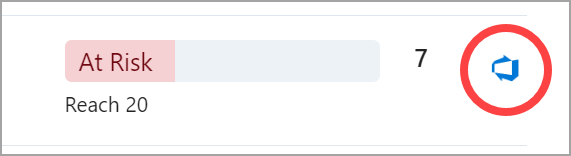
-
Memasukkan data di sumber data pihak ketiga tersebut akan secara otomatis memperbarui kemajuan metrik hasil utama Anda. Data dari sumber pihak ketiga akan disinkronkan secara otomatis setiap jam. Untuk menyinkronkan dengan sumber data pihak ketiga, pilih ikon sumber dan pilih Sinkronkan sekarang.
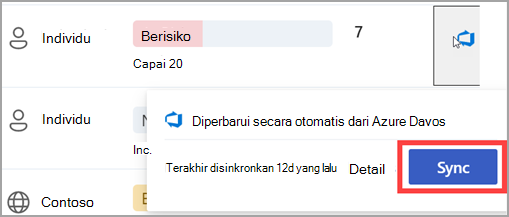
Tips: Untuk informasi selengkapnya tentang menyiapkan check-in terintegrasi, lihat gambaran umum integrasi Viva Goals.
Tindakan Check-in Lainnya
Check-in Massal
Check-in massal memungkinkan Anda memperbarui beberapa OKR sekaligus.
-
Dari tampilan daftar OKR Anda, pilih elipsis Opsi lainnya dan pilih Check-in Massal.
-
Buat pembaruan untuk OKR Anda, pilih Check-in atau Lewati, lalu navigasikan ke OKR berikutnya.
Tips: Anda bisa mengubah tanggal check-in jika Anda membuat kemajuan pada tujuan pada hari yang berbeda dari yang Anda lakukan check-in.Jika telah ada check-in yang dilakukan ke OKR setelah tanggal yang Anda pilih, kemajuan dan status OKR akan didasarkan pada check-in terbaru.
Anda juga dapat menggunakan check-in massal dengan membuka email pengingat check-in dan memilih Tampilkan OKR.
Mengatur templat catatan check-in dan menjadwalkan untuk tim Anda
Setiap check-in menyertakan catatan check-in, yang merupakan deskripsi kualitatif dari kemajuan yang dibuat pada tujuan. Catatan ini membantu pemimpin memahami konteks di balik kemajuan tujuan dan alasan statusnya saat ini, seperti mengapa catatan berada di Jalur, Di Belakang, atau Berisiko.
Masalah umum dengan catatan check-in adalah semuanya memiliki format yang berbeda. Ini membuat manajer sulit untuk memahami dengan cepat kemajuan yang telah dibuat tim. Membuat templat catatan check-in memecahkan masalah ini dengan meresskripsikan format untuk semua check-in di tim.
Jika Anda pemilik tim, Anda bisa mengatur templat check-in dengan melakukan langkah-langkah berikut:
-
Masuk ke Tim Anda dan pilih ... > Pengaturan tim.

-
Pilih Check-in untuk membuka tab Check-in.
-
Lihat jadwal Check-in yang sudah ada di bagian Ritme Check-in. Pilih Ubah jadwal untuk menyesuaikan saat Viva Goals mengirim pengingat check-in ke tim Anda.
-
Pindahkan slider templat catatan Check-in ke posisi aktif untuk membuat templat.

-
Viva Goals menyediakan templat default, tetapi Anda bisa mengeditnya ke preferensi Anda. Pilih Simpan.
Sekarang, setiap kali seseorang di tim Anda melakukan check in sesuai tujuan, mereka akan melihat templat tersebut.
Jika tujuan adalah milik beberapa tim, pengguna akan melihat menu menurun dengan semua templat yang dapat diterapkan ke tujuan, dan mereka bisa memilih dari antara templat.
Terhubung dan belajar dari pakar dan rekan sebaya
Bergabunglah dalam diskusi dan lihat acara terbaru di Komunitas Viva Goals.










